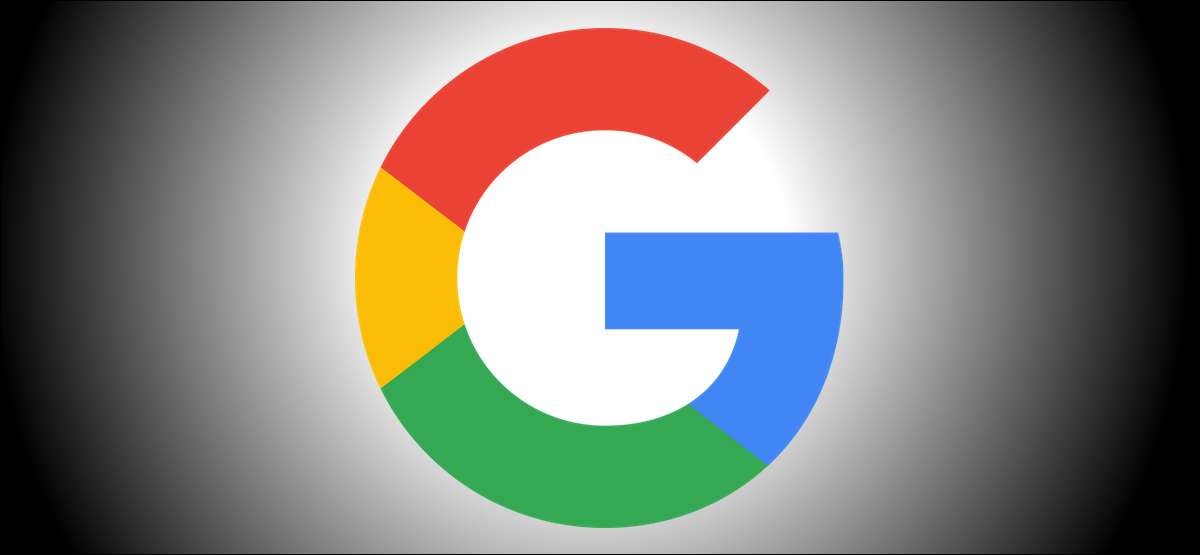
Als u de verkeerde valuta ziet die verschijnt in Google Services, kan dit te wijten zijn aan onjuiste locale-instellingen in uw Google-account. We gaan je laten zien hoe je de juiste locale op Google instelt.
Het vaststellen van de locale maakt uw leven gemakkelijker bij het gebruik van services zoals Google Sheets , waar u de juiste valuta niet hoeft te selecteren telkens wanneer u een nieuwe spreadsheet opent. Met de juiste locale geselecteerd, ziet u ook meer inhoud in uw gewenste taal in Google-zoekresultaten.
VERWANT: De beginnersgids voor Google Sheets
Stel de standaardvaluta in voor alle spreadsheets in Google Sheets
De standaard valuta-instellingen in Google Sheets is gekoppeld aan de gewenste taal in uw Google-account. Om ervoor te zorgen dat de juiste valuta is geselecteerd als standaard, moet u naar de taal instellingen Pagina voor uw Google-account en klik op het pictogram van de potlood onder de sectie "Preferred Language".
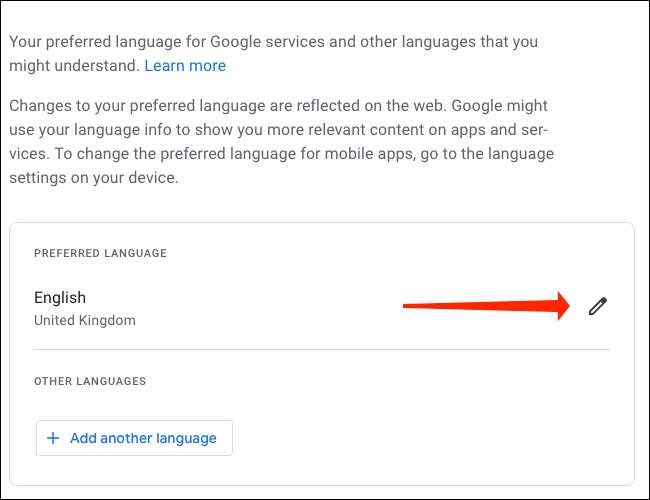
Typ uw voorkeurstaal in het zoekvak. Als u de U.S. Dollar wilt selecteren als standaardvaluta, selecteert u "Engels".
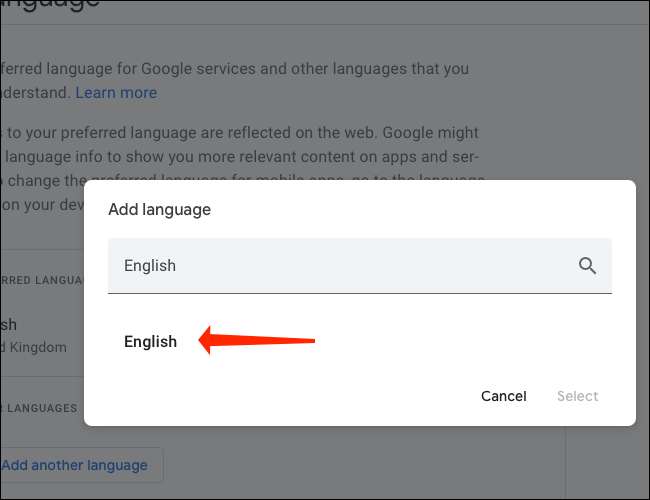
Selecteer nu "Verenigde Staten".
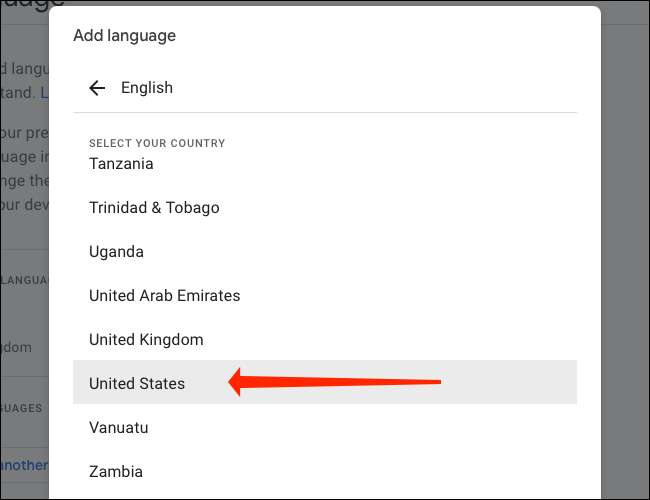
Zodra u dit hebt gedaan, wordt de standaardvaluta ingesteld op de dollars van de VS.
Controleer of de juiste valuta is ingesteld als standaard
U kunt Google Sheets gebruiken om te controleren of de juiste valuta is ingesteld als standaard in uw Google-account. Ga naar https://docs.google.com/spreadheets/ en maak een nieuwe spreadsheet.
Klik op Formaat & GT; Nummer en controleer het symbool naast "Valuta". Dit moet het muntsymbool weerspiegelen voor de taal die u hebt geselecteerd in uw Google-account. Als u bijvoorbeeld Engels (Verenigde Staten) als de taal hebt geselecteerd, ziet u het U.S. Dollar-symbool ("$" hier.

Als u hier het verkeerde valutasymbool ziet, moet u opnieuw controleren of de Voorkeurstaal Voor uw Google-account is correct.
Het is de moeite waard om te onthouden dat het instellen van de standaardvaluta op uw Google-account niet automatisch de valuta's verandert die zijn geselecteerd in oudere spreadsheets in Google Sheets. Deze wijzigingen zijn alleen van toepassing op de nieuwe vellen die u maakt na het wijzigen van de gewenste taal.
Wijzig de valuta voor één Google-blad
Nadat u de standaardvaluta hebt ingesteld, als u het wilt wijzigen voor slechts één bepaalde spreadsheet, is dit wat u moet doen.
Open een nieuwe spreadsheet in Google Sheets en ga naar FILE & GT; Spreadsheet-instellingen.

Klik op het tabblad "Algemeen" in de vak "Instellingen voor dit spreadsheet".
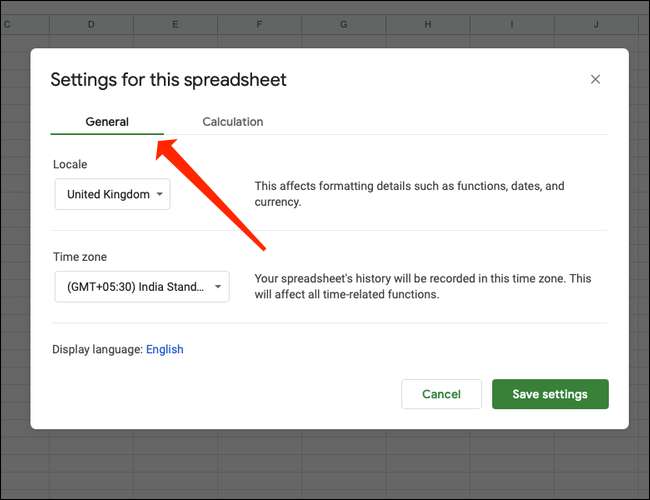
Selecteer onder "Locale" de regio waarvan u de valuta wilt gebruiken als standaard.
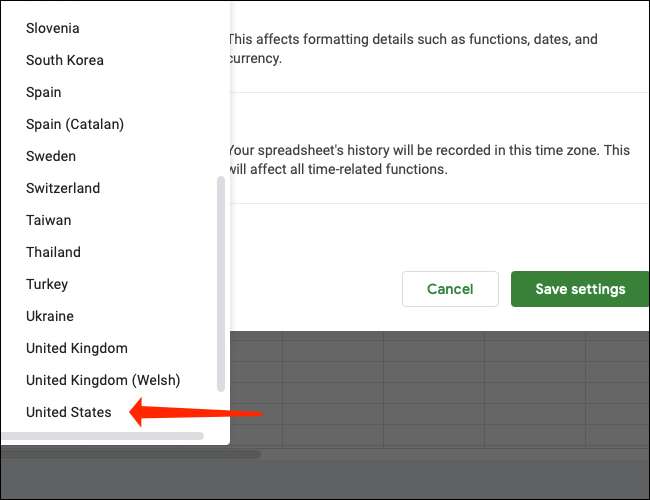
Klik op "Instellingen opslaan" wanneer u klaar bent. Dit zal de standaard valuta- en datumindeling voor deze spreadsheet wijzigen.
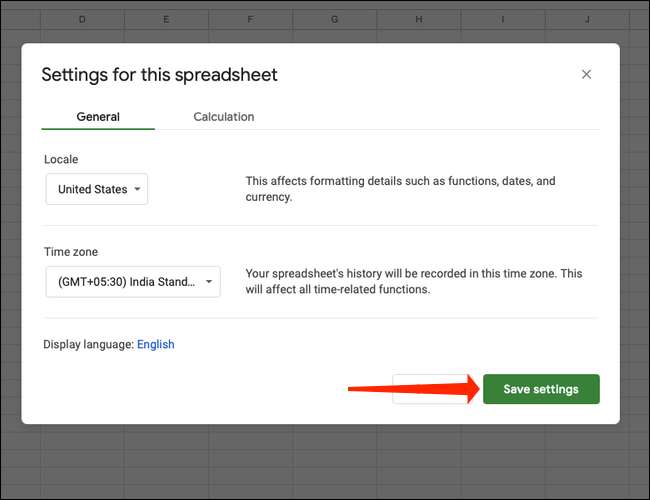
Stel cellen in op "valuta" -formaat in Google Sheets
Om het muntsymbool weer en opnieuw te typen, kunt u cellen instellen op "valuta" -indeling in Google Sheets. Om dit te doen, selecteert u de cellen die u wilt wijzigen in het valuta-formaat.

Selecteer in het menu Formaat & GT; Nummer.

Klik op "Valuta".

Vanaf dit moment moet u gewoon het nummer in al deze cellen typen en Google Sheets zullen automatisch het juiste valutasymbool toevoegen.
Zodra je dit onder de knie hebt, wil je misschien proberen het allerbeste te leren Sneltoetsen voor het toetsenbord van Google Sheets .
VERWANT: Alle beste sneltoetsen voor Google Sheets







